xp定时关机,小猪教您xp系统怎么设置定时关机
- 时间:2018年02月23日 13:59:36 来源:魔法猪系统重装大师官网 人气:15363
在使用电脑办公的过程中,一部分工作人员因为工作因素要外出见客户,返回自己工作岗位的时间不确定,有时候甚至到了下班的时间,还要返回公司关掉电脑就觉得不必要,这样会给自己带来不少的麻烦,其实我们可以设置定时关机来摆脱,为此,小编就给大家带来xp系统设置定时关机的操作了。
现在差不多家家户户已经有了电脑,而用户在使用的过程中,难免会因为有时候有急事,正好赶上电脑正在运行某个软件,不能关机,然而,长时间开机对电脑没有什么好处,其实我们可以设置定时关机来解决这一困扰,下面,小编就来跟大家分享xp系统设置定时关机的操作了。
xp系统怎么设置定时关机
点击“开始”,选择:所有程序-附件-系统工具-任务计划。
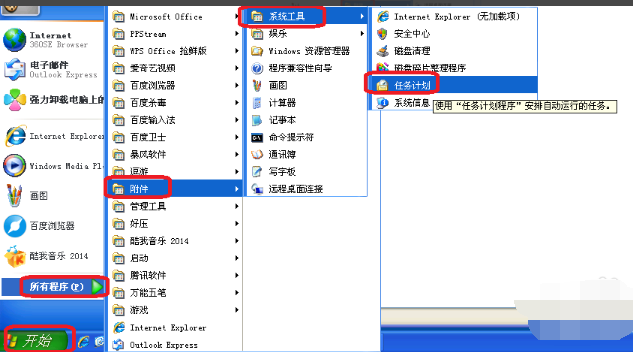
定时关机载图1
点击“添加任务计划”
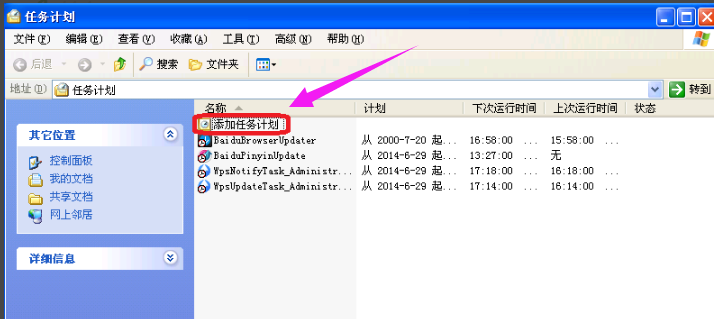
系统关机载图2
点击“下一步”
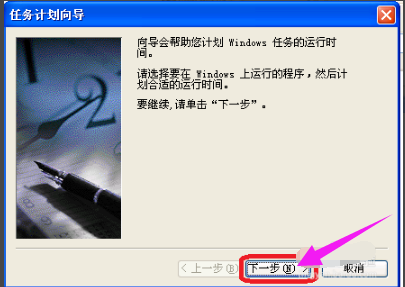
设置定时载图3
确定就可以了。
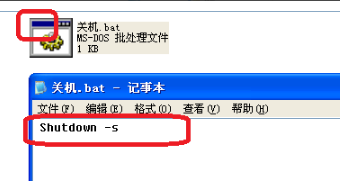
xp载图4
打开记事本这后输shutown-s在保存,后改文件名为.bat就可以了。
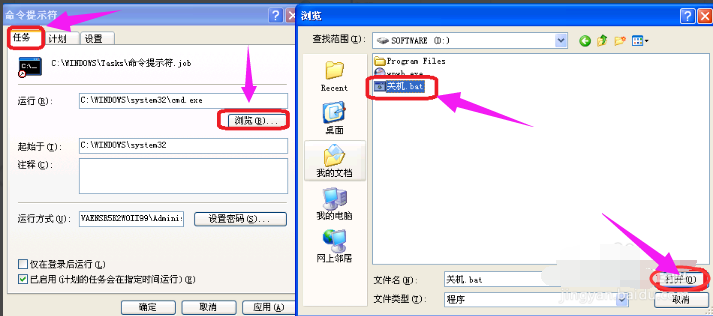
定时关机载图5
点击:浏览,选择关机,关机文件在哪里呢,点击“打开”。
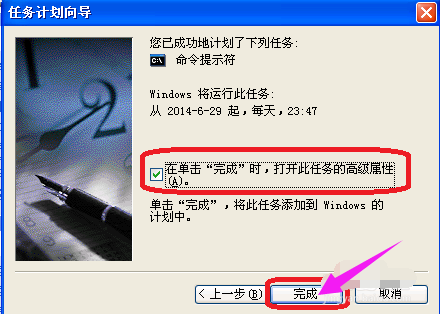
xp载图6
选择“在单击“完成”时,打开此任务的高级属性。”,点击:完成。

设置定时载图7
出现要输入用户名和密码要输入。输入之后,点击:下一步。
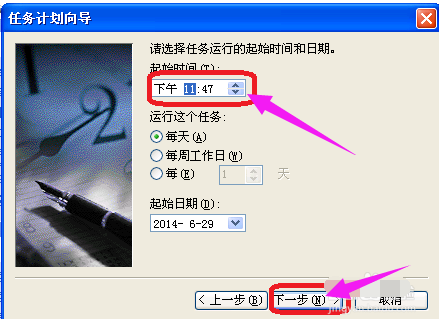
设置定时载图8
这个是时间自己定,点击:下一步。
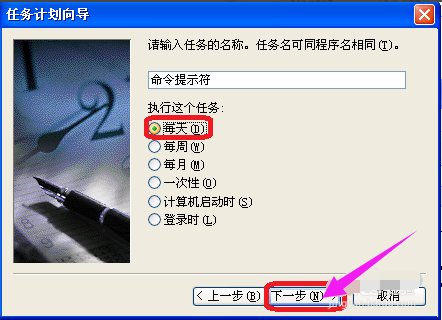
系统关机载图9
选择每天,点击:下一步就可以了。
以上就是xp系统设置定时关机的操作方法
设置定时,xp,系统关机,定时关机








